Vienas iš „Metro Start“ ekrano privalumų yra gyvos plytelės, kurios gali rodyti naujausią informaciją iš jūsų el. Pašto, kalendoriaus, kontaktų ir kitų programų. Kaip įgalinti šią funkciją?
Pirmiausia turite atidaryti ir potencialiai įdiegti programą, kuriai norite matyti gyvą plytelę. Tarp naujų „Windows 8 Release Preview“ programų, kurios gali pasinaudoti šia funkcija, yra paštas, žmonės, kalendorius, nuotraukos, orai, naujienos ir sportas.
Tiesiog atidarius tam tikras programas bus įjungta gyvų plytelių funkcija. Pavyzdžiui, atidarykite naujienų ir orų programas ir grįžkite į Metro pradžios ekraną. Gyvos plytelės bus automatiškai įjungtos, todėl pradėsite matyti naujausius atnaujinimus ir nuotraukas, rodomas tose dviejose plytelėse.
Kitos programos reikalauja tam tikros sąrankos. Jei norite rodyti el. Laiško gyvą plytelę, turėsite nustatyti bent vieną el. Pašto paskyrą. Jei norite rodyti „Live“ plytelę „People“, jums reikia pridėti „Facebook“, „Google“, „LinkedIn“ ar kitų socialinių tinklų paskyras. Ir žiūrėdami „Live“ programos „Live“ plyteles, turėsite nurodyti savo buvimo vietą arba leisti „Windows“ ją pasiimti.
Jei norite nustatyti „Mail“ ar „People“ paskyras, atidarykite programą. Paleiskite „Charms“ juostą laikydami klaviatūroje esantį „Windows“ klavišą ir paspausdami „C.“. Spustelėkite nustatymų žavesį ir ieškokite parinkties, kuri sako paskyras. Iš ten galėsite pridėti įvairias paskyras.
Gerai, tai gerai. Tačiau kartais dirbant „Metro Start“ ekrane gali atsirasti informacijos perkrova.
Ne visada turiu žinoti temperatūrą ar pamatyti naujausius įrašus ar nuotraukas iš mano „Facebook“ draugų. Kaip galite išjungti „Live“ plyteles? Tai pakankamai paprasta. Tiesiog dešiniuoju pelės klavišu spustelėkite plytelę ir pasirinkite parinktį „išjungti gyvą plytelę“ iš toliau pateiktos „Apps“ juostos.
Gyvos plytelės gali būti patogi ir naudinga funkcija, tačiau gerai žinoti, kad galite juos lengvai įjungti arba išjungti.
Susijęs vaizdo įrašas:





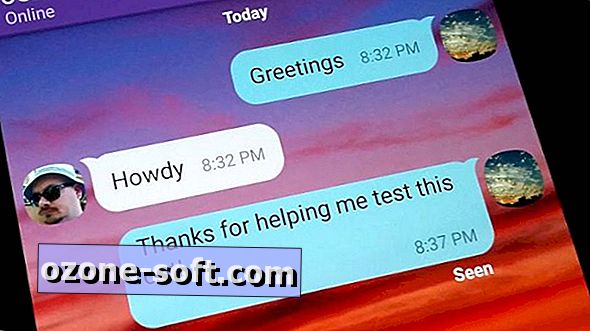




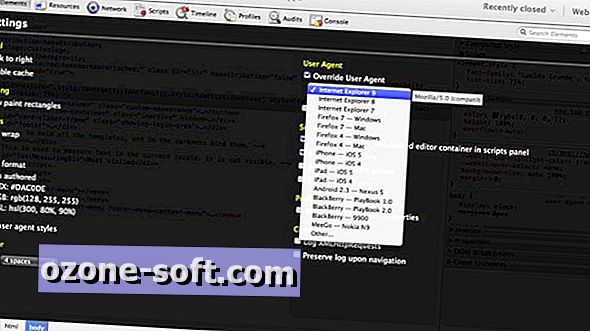



Palikite Komentarą